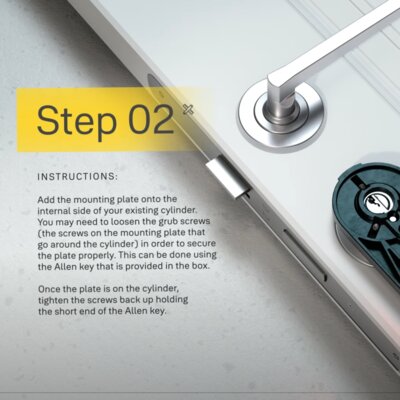Le domande più frequenti sull'uso quotidiano dello Smart Lock Linus®
FAQ
Apple Watch e Yale Home
Se possiedi un Apple Watch e un Yale Assure Lock con Wi-Fi, Yale Smart Cabinet Lock, Yale Smart Delivery Box o altri prodotti utilizzati con l'app Yale Home, puoi utilizzare il tuo Apple Watch per bloccarlo e sbloccarlo. Per bloccare o sbloccare con Apple Watch, apri l'app Yale Home sul dispositivo. Tocca il cerchio verde della serratura per sbloccare la porta. Al contrario, tocca il cerchio del lucchetto rosso per bloccarlo di nuovo.
Come usare un codice di accesso personale
Dopo avere impostato il tastierino, procedi come segue per trovare, aggiornare e utilizzare il tuo codice di accesso personale
Per trovare il tuo codice di accesso personale:
- Apri l'app Yale Home
- Seleziona la casa dal portachiavi
- Vai a Lista ospiti
- Seleziona te stesso dalla Lista ospiti per passare a IL MIO ACCESSO
I tuoi codici di accesso personali (uno o più) sono visualizzati sotto la serratura associata, se sono presenti più serrature. A seconda delle impostazioni sulla serratura, potrebbero essere oscurati come precauzione di sicurezza. Se questo è il caso, dovrai autenticarti con il passcode/la funzione biometrica del telefono per visualizzare i codici. Se desideri aggiornare un codice di accesso personale esistente, osserva i passaggi precedenti, quindi:
Seleziona il codice di accesso che desideri modificare
- Inserisci un nuovo codice o aggiorna il codice esistente nel campo del codice di accesso
- Seleziona la freccia indietro o salva le modifiche
- Seleziona SALVA LE MODIFICHE
- Modifiche e aggiornamenti appariranno in MIO ACCESSO.
Per utilizzare il codice di accesso personale:
- Inserisci il tuo codice di accesso personale sul tastierino
- Premi il pulsante Yale
- La spia del tastierino pulsa e poi lampeggia quando l'operazione di blocco è stata completata.
- I codici di accesso devono contenere fra 4 e 6 cifre, e un utente può disporre di fino a 220 codici di accesso su una serratura.
Nell'apposita lista, gli ospiti con accesso al tastierino presentano a destra del loro nome un cerchio blu con un hashtag. Se hai assegnato codici di accesso ad altri ospiti, questi seguiranno gli stessi passaggi per accedere e aggiornare i loro codici di accesso personali dall'app Yale Home.
Come abilitare/disabilitare i suoni della serratura
Questa domanda ha una pagina dedicata. Clicca qui per leggere la risposta completa.Come invitare un nuovo proprietario nel mio Smart Lock abilitato per HomeKit
Se hai una serratura intelligente abilitata per HomeKit, puoi aggiungere un nuovo proprietario e dargli l'accesso a HomeKit allo stesso tempo. Guarda il video qui sotto per una breve panoramica del processo.
NOTA BENE: L'utente HomeKit invitato deve essere anche un proprietario della serratura intelligente nell'app Yale Home e deve accettare l'invito HomeKit dall'app Home. Quindi, deve accedere alla serratura tramite Bluetooth con la Yale Home App 2-3 volte per finalizzare l'invito HomeKit.
L'utente HomeKit invitato dovrebbe essere in grado di connettersi alla serratura tramite HomeKit seguendo i passaggi seguenti:
- Accettare l'invito HomeKit all'interno dell'app Home
- Una volta accettato l'invito, aprire Yale Home App e connettersi alla serratura tramite Bluetooth
Se non riescono a connettersi alla serratura usando la Home App, devono ripetere il passo 2.
Come invitare ospiti nel tuo Smart Lock
Questa domanda ha una pagina dedicata. Clicca qui per leggere la risposta completa.Come creare, modificare ed eliminare gli Avvisi Smart
Questa domanda ha una pagina dedicata. Clicca qui per leggere la risposta completa.Come eliminare una serratura dal tuo account
Questo articolo illustra i passaggi per rimuovere una serratura dal tuo account. NOTA: il tuo stato di Proprietario o Ospite della serratura, nonché il motivo per cui desideri eliminare la serratura, determinano il metodo migliore per rimuovere tale dispositivo dal tuo account. Seleziona Proprietario serratura o Ospite (a seconda del tuo livello di accesso) per le istruzioni.
Proprietari serratura
Se sei l'unico proprietario di una Serratura Smart Yale e hai bisogno di eliminare una serratura perché non desideri più accedervi, esegui il reset di fabbrica della serratura stessa per rimuoverla dal tuo account. Segui le istruzioni per il reset di fabbrica per rimuovere la serratura dal tuo account. Il reset di fabbrica della serratura rimuoverà anche tutti gli altri account associati dalla serratura stessa.
Se sei il proprietario di una serratura e devi rimuoverela serratura per installarla su un'altra porta, esegui il reset di fabbrica della serratura stessa a meno che la porta non si trovi nella stessa casa di quella attuale. Se devi installare la serratura nella stessa casa, puoi rimuovere la serratura dalla porta attuale e reinstallarla sulla nuova porta senza eseguire il reset di fabbrica, ma semplicemente ricalibrando la serratura. Ad esempio, se devi installare una nuova Serratura Smart Yale sulla tua porta d'ingresso e desideri spostare la tua Serratura Smart Yale esistente sulla porta sul retro, puoi rinominare la serratura di conseguenza. In questo caso, puoi rinominare la serratura nel tuo account come segue:
- Apri l'app Yale Home
- Seleziona la casa a cui è associata la serratura dal tuo portachiavi
- Vai a Impostazioni casa
- Seleziona il dispositivo
- Seleziona Nome serratura
- Rinomina la serratura nel campo fornito
Se sei il proprietario di una serratura e ti sei trasferito lasciando suddetta serratura nella tua ex abitazione, devi eseguire il reset di fabbrica della serratura per rimuoverla dal tuo account.In caso di problemi durante la rimozione della serratura contatta la nostra assistenza tecnica.
Ospiti
Se sei un ospite di una serratura e desideri rimuovere il dispositivo dal tuo account:
- Apri l'app Yale Home
- Seleziona la serratura dal portachiavi
- Vai alla lista degli ospiti
- Seleziona RIMUOVI ME STESSO
Ti sarà chiesto di verificare che desideri rimuovere l'utente, in questo caso te stesso, dal dispositivo.
In caso di problemi durante la rimozione della serratura contatta la nostra assistenza tecnica.Come impostare i livelli di accesso alla Serratura Smart
L'app Yale Home offre 2 livelli di accesso: Proprietario e Ospite. Ospite è il livello di accesso predefinito per chiunque sia invitato ad accedere alla tua Serratura Smart. Tuttavia, puoi aggiornare il livello di accesso di una persona alla tua serratura quando la inviti o in qualsiasi momento successivo.
NOTA: gli ospiti devono creare un account e scaricare l'app Yale Home.
Seleziona iOS o Android (a seconda del dispositivo) per i passaggi necessari a modificare i livelli di accesso.
iOS
Modifica di un ospite in un proprietario
- Apri l'app Yale Home e, dall'interno della casa in cui si trova la tua serratura, seleziona l'icona Lista ospiti in basso a destra nel menu
- Seleziona l'ospite che desideri modificare
- Seleziona l'opzione Livello di accesso per modificare il livello di accesso da Ospite a Proprietario
- Accanto alla selezione sarà visualizzato un segno di spunta blu
- Seleziona la freccia indietro per confermare le modifiche
- Il tuo ospite è ora un proprietario e sarà visualizzato come Proprietario nella Lista ospiti
Puoi riportare il livello di accesso di un utente su Ospite in qualsiasi momento, completando nuovamente questi passaggi e selezionando Ospite dalle opzioni Livello di accesso.
Proprietari della serratura
Gli utenti con accesso Proprietario:
- Possono bloccare e sbloccare la porta tramite l'app Yale Home
- Possono usare la funzione Sblocco automatico
- Possono invitare/rimuovere ospiti e proprietari
- Possono controllare tutte le impostazioni della serratura
- Possono visualizzare il feed attività
- Possono visualizzare la lista degli ospiti
- Possono azionare la serratura da remoto tramite Yale Connect Wi-Fi Bridge
Ospiti
Gli utenti con accesso Ospite:
- Possono bloccare e sbloccare la porta tramite l'app Yale Home
- Non possono usare la funzione Sblocco automatico
- Non possono invitare/rimuovere ospiti e proprietari
- Non possono controllare tutte le impostazioni della serratura
- Non possono visualizzare il feed attività
- Non possono visualizzare la lista degli ospiti
NOTA BENE: Gli ospiti non possono azionare la serratura da remoto.
Android
Modifica di un ospite in un proprietario
- Apri l'app Yale Home, dall'interno della casa in cui si trova la tua serratura, seleziona l'icona Lista ospiti in basso a destra nel menu
- Seleziona l'ospite che desideri modificare
- Modifica il livello di accesso da Ospite a Proprietario
- Seleziona l'opzione "Salva le modifiche" in basso nella schermata per salvare le modifiche
- Il tuo ospite è ora un proprietario e sarà visualizzato come Proprietario in Lista ospiti
Puoi riportare il livello di accesso di un utente su Ospite in qualsiasi momento, completando nuovamente questi passaggi e selezionando Ospite dalle opzioni Livello di accesso.
Proprietari della serratura
Gli utenti con accesso Proprietario:
- Possono bloccare e sbloccare la porta tramite l'app Yale Home
- Possono usare la funzione Sblocco automatico
- Possono invitare/rimuovere ospiti e proprietari
- Possono controllare tutte le impostazioni della serratura
- Possono visualizzare il feed attività
- Possono visualizzare la lista degli ospiti
- Possono azionare la serratura da remoto tramite Yale Connect Wi-Fi Bridge
Ospiti
Gli utenti con accesso Ospite:
- Possono bloccare e sbloccare la porta tramite l'app Yale Home
- Non possono usare la funzione Sblocco automatico
- Non possono invitare/rimuovere ospiti e proprietari
- Non possono controllare tutte le impostazioni della serratura
- Non possono visualizzare il feed attività
- Non possono visualizzare la lista degli ospiti
NOTA BENE: Gli ospiti non possono azionare la serratura da remoto.
Come aggiungere/rimuovere una casa al/dal portachiavi
Il portachiavi ti consente di gestire tutte le tue proprietà o case dall'app Yale Home. Se disponi di più proprietà, puoi creare chiavi per tutte nel tuo portachiavi. Ogni proprietà aggiunta al tuo portachiavi estenderà l'elenco delle chiavi, richiedendoti di scorrere al suo interno per accedervi.
Aggiunta di una casa
Puoi aggiungere una nuova casa al tuo portachiavi quando configuri una nuova Serratura Smart per quella stessa casa. Procedi come segue:
- Apri l'app Yale Home
- Naviga al Menu principale nell'angolo in alto a sinistra
- Seleziona Configura un dispositivo
- Scansiona il codice QR (normalmente si trova sotto il coperchio del vano batterie sulla serratura). Se ciò non è possibile, seleziona "Impossibile scansionare il codice?" e inserisci il numero di serie del dispositivo che desideri aggiungere
- Seleziona INIZIA
- Seleziona Continua e poi Inizia configurazione, consentendo all'app Yale Home di ricercare il nuovo dispositivo
- Una volta che l'app trova la serratura, ti verrà fornito un elenco di tutte le proprietà già configurate nella tua app Yale Home e visualizzerai l'opzione Crea una nuova casa. Seleziona questa opzione per creare una nuova chiave nel tuo portachiavi.
- Quando richiesto, assegna un nome e una foto alla tua casa, quindi seleziona Continua
Continua a configurare il dispositivo seguendo le istruzioni in-app. La prossima volta che aprirai la tua app Yale Home, vedrai la nuova casa nel portachiavi. In futuro, potrai anche aggiungere e configurare nuovi dispositivi per questa casa.
Rimozione di una casa
Se desideri rimuovere una casa dal portachiavi nell'app Yale Home, puoi farlo eseguendo il reset di fabbrica di tutte le serrature associate alla casa stessa. Una casa scompare quando un proprietario esegue il reset di fabbrica di tutte le serrature a essa associate.
Se sei un ospite, la casa è rimossa dal tuo portachiavi quando smetti di essere un ospite con riferimento a tutte le serrature a essa associate. Gli ospiti possono anche rimuovere se stessi dalla casa tramite l'app.
Come resettare una password dimenticata
Se hai problemi ad accedere al tuo account Yale Home perché non ricordi la password, puoi utilizzare la funzione "password dimenticata" per creare una nuova password.
NOTA: le istruzioni per resettare il PIN di sicurezza per l'integrazione Google Home o Google Assistant sono disponibili nel seguente articolo:
Seleziona Accedi e segui le schermate di configurazione in-app:
- Successivamente, seleziona Password dimenticata
- Seleziona il Paese dall'elenco a discesa e inserisci il tuo numero di telefono nel formato internazionale (incluso il prefisso internazionale).
- Pochi secondi dopo avere inviato il tuo numero di cellulare, riceverai un nostro SMS. Questo messaggio conterrà un codice a 6 cifre. Inserisci il codice nel campo di testo per continuare.
- Inserisci l'indirizzo email che hai utilizzato per configurare il tuo account Yale Home. Invieremo un codice di sicurezza a questo indirizzo email.
- Dopo avere inviato il tuo indirizzo email, controlla la tua posta in arrivo. Riceverai una nostra email contenente un codice di sicurezza. Controlla la tua cartella spam se l'email non è nella posta in arrivo.
- Dopo avere recuperato l'email con il codice di sicurezza, inserisci questo codice nel campo di testo.
- Segui le istruzioni in-app e crea una nuova password.
In questo modo, la password del tuo account Yale Home dovrebbe essere aggiornata correttamente.
Se non riesci a resettare correttamente la password con i passaggi precedenti, prova ad accedere dall'apposita schermata utilizzando il tuo indirizzo email (invece del tuo numero di telefono)
Requisiti per la password
È necessario che la nuova password soddisfii nostri requisiti di complessità:
- Almeno una lettera maiuscola
- Almeno una lettera minuscola
- Almeno un numero
- Almeno un carattere non alfanumerico
Le credenziali associate all'account Yale Home sono necessarie per completare i passaggi di reset della password. Se ricevi il messaggio api_authentication_error durante il reset della password, l'email e/o il numero di telefono utilizzati per autenticare l'account non corrispondono alle credenziali dell'account
Se il reset della password continua a non riuscire, non tentare di ricreare un nuovo account utilizzando le informazioni dell'account esistente. Contatta il nostro team di supporto.